Cómo registrarse en ustraveldocs
El ustraveldocs es un tema que genera muchas dudas, algunas veces se le resta importancia, resulta que es un paso muy relevante porque se trata de planificar la dirección de entrega de los documentos después de haber asistido a la cita para la visa en la Embajada Americana, por tal motivo me he dado la tarea de crear este breve y sencillo tutorial en función de ayudar a otros sin esperar nada a cambio, solo las bendiciones de Dios Todopoderoso.
Sigue los pasos al pie de la letra como lo indica cada imagen.
Paso 1.
Ingresar a la siguiente dirección web: http://ustraveldocs.com/ve_es/index.html?firstTime=No
Se abrirá una ventana como la que se muestra en la imagen, si te aparece un mensaje "Esta es la primera vez que aplica para una visa o visita el sitio" le dices que no.
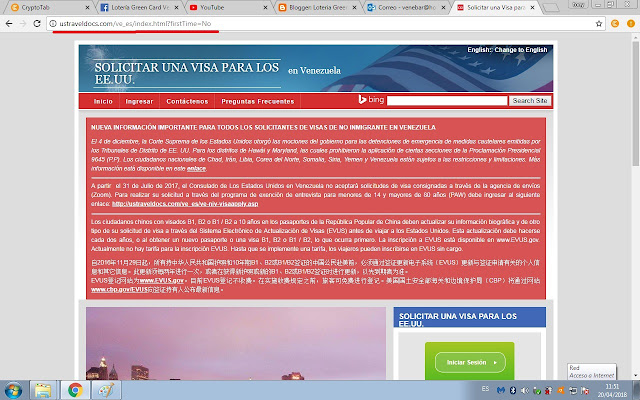 |
| CLICK PARA AMPLIAR |
Paso 2.
Hacer click sobre el link "Create Account" o si tienes cuenta pincha "Log-in
Paso 3.
Inmediatamente se abrirá otra página como la de la imagen siguiente, donde completarás tus datos, ojo (solo acepta correos con dominios de gmail), First name (Primer nombre), Last name (Apellido), escoge tu contraseña (recomiendo la misma del correo para no enredarse tanto), confirm Password (repite la contraseña), seguidamente introduce los caracteres que se muestran debajo y presionas "Submit" muy importante escribir correctamente el código captcha de lo contrario no te dejará avanzar, si no lo puedes distinguir le das al símbolo de fechitas que forman un circulo para cambiarlo
Paso 4.
Una vez completado el registro de forma exitosa, automáticamente se abrirá otra página (ver imagen), te ubicas en la parte izquierda donde observas el óvalo rojo "Nueva Solicitud de Visa/Programar Cita" le das click
Paso 5.
La siguiente página se abrirá, debes seleccionar el tipo o clase de visa, nuestro caso la opción 2, "Visa de Inmigrante" posteriormente presionas el botón "Continuar"
Paso 6.
En este punto nos interesa programar nuestra casillero para entrega de documentos, por lo tanto seleccionas la opción 2 "Document Delivery Registration" luego continuar
Paso 7
Inmediatamente se abre otra página, en este paso generalmente se tiene dudas con respecto a las denominaciones DV1, DV2, y DV3. El aplicante principal deberá seleccionar la casilla "DV1" y posteriormente en otro paso agregará a sus derivados, recuerda DV1- Diversity Immigrant" luego continuar.
Paso 8.
A continuación completa los datos de tu pasaporte como aplicante principal, ten mucho cuidado al llenar las casillas, debe coincidir exactamente con los de tu pasaporte. El espacio "Identificación de Caso" escribes tu Nº de Caso, completado los datos click en continuar
Paso 9
En este paso si no tienes derivados simplemente lo saltas y das continuar pasando al paso 11. Si tienes derivados entonces seleccionas "Agregar por Nombre" y le das continuar.
Paso 10.
Llena el formulario seleccionando uno a uno tus derivados, están en inglés (recuerda child no es hijo, en estos casos sería "son" para hijo y "daugther" para hija. "Spouse" para esposa o esposo, ver imagen. Una vez terminado de agregar tus familiares, procede a guardar y continuar, asegúrate de haber escrito los datos correctamente, sin embargo podrás editarlos en la opción del "figura de lápiz"
Paso 11.
Selecciona la oficina Zoom disponible en tu ciudad donde recibirás tus documentos. Posteriormente click en continuar.
Paso 12
Verifica los datos nuevamente, todo debe estar correcto. Y das click en "Versión para Imprimir" como se muestra en la imagen
Paso 13.
Se abrirá el documento PDF con el código de barras para imprimir. Este documento es obligatorio para el día de tu cita, sino podrías quedar en procedimiento administrativo (AP) retrasando el proceso y genera molestias desagradables (ver imagen)
Recuerda seguirnos en las redes sociales, comparte este tema para que sea de ayuda a otros




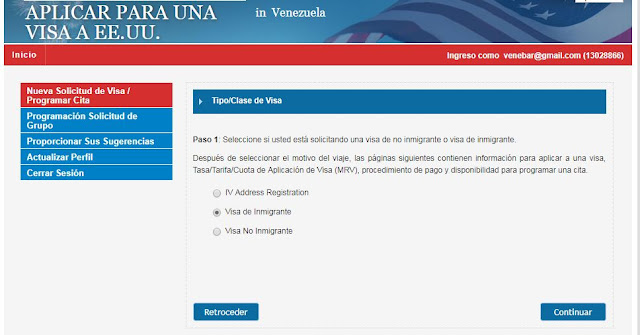



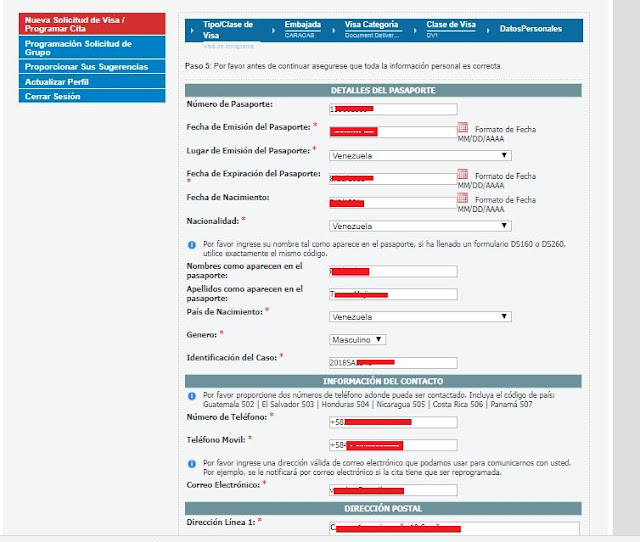
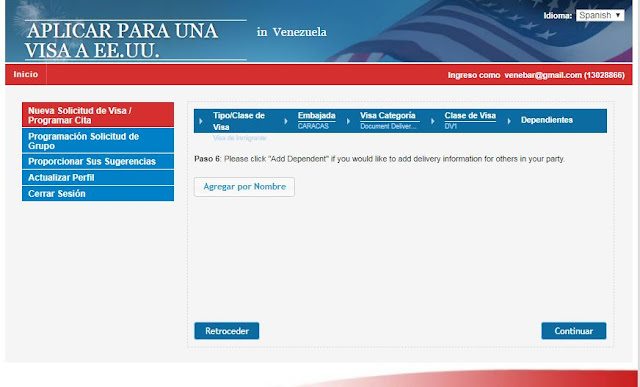
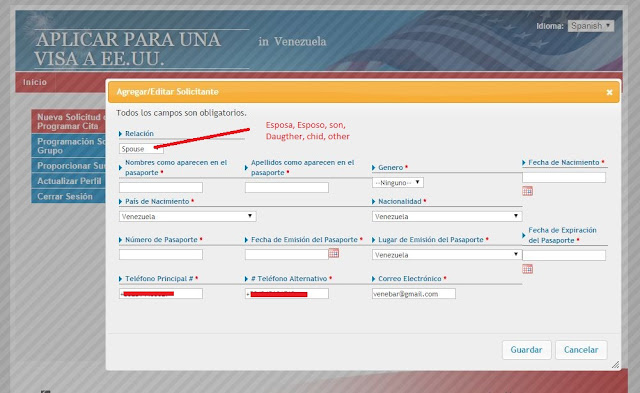


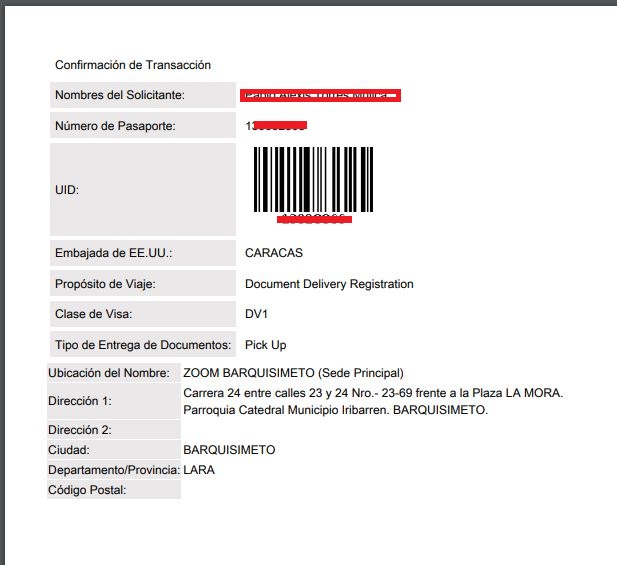




Buen día gracias por la información.
ResponderEliminarPero tengo una consulta.
El procedimiento el igual en cualquier país?
Estoy realizando el proceso desde Uruguay.
Gracias de antemano.